이번에는 라즈베리파이의 좀더 가벼운 OS 설치를 위해 Desktop 버전이 아닌 기본 CLI 버전으로 설치해보도록하겠다.
기본 데스크탑 버전 설치가 아니기 때문에 마우스 키보드 hdmi 모두 사용안하고 간단하게 할꺼다.
Wifi 연결을 미리 해주는 셋팅을 할 수 도있지만 간단하게 랜선을 이용할것이기 때문에.. 암튼 ㄱㄱ
SD 카드에 라즈비안 OS 설치하기
Raspberry Pi Imager 사용
간단한 사용법 https://blog.dalso.org/raspberry-pi/raspberry-pi-4/7361

이제 다른 설정을 위해 sd 메모리카드를 뻈다가 다시 꽂아서 인식시켜보자.
SSH 활성화 시켜주기
기본적으로 Lite 버전을 설치하고나서 아무것도 설정하지않으면 SSH가 enable 되어있지 않아서 원격에서 접근이 불가하다.
그래서 SSH를 따로 활성화 시켜줘야한다.
SD메모리카드를 다시꽂으면 이렇게 boot 드라이브가 보이는데 여기서 설정을 더 해줘야한다.

ssh 활성화를 위해 ssh 파일생성 – 내용이나 그런건 없어도됨 깡통파일

이제 라즈베리파이에 sd메모리카드, LAN선을 꽂고 부팅
라즈베리파이 IP 확인하기
랜선까지 연결하면 DHCP를 통해 자동으로 IP를 받아오게되는데 그 후에는 공유기 설정에서 할당된 DHCP IP를 확인할 수있다.
나는 ASUS공유기를 쓰는데 연결된 클라이언트를보면확인이 가능하다.
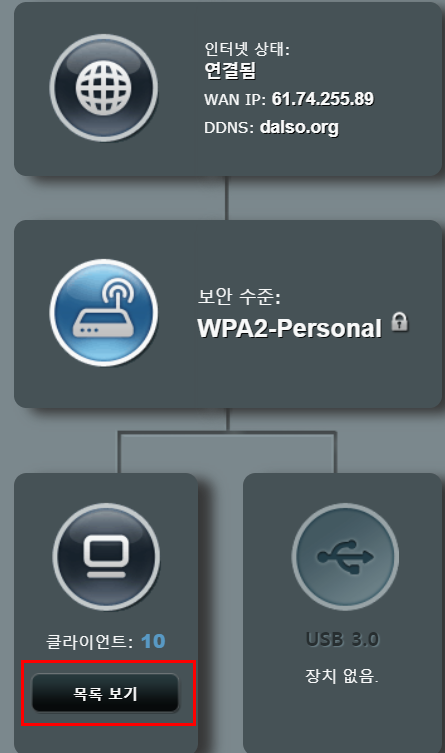
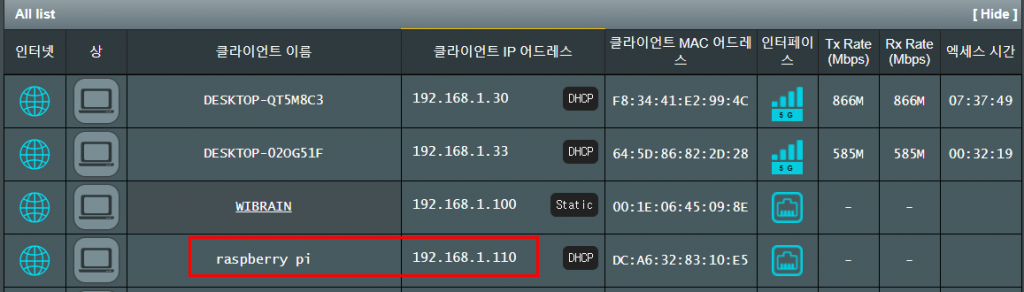
라즈베리파이 SSH 접근하기
putty 프로그램으로 해당 ip에 접근
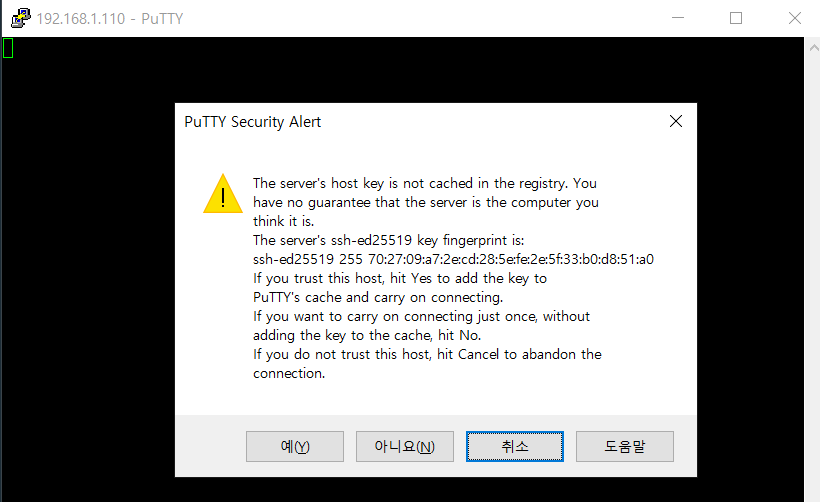
기본 ID : pi
기본 PW : raspberry
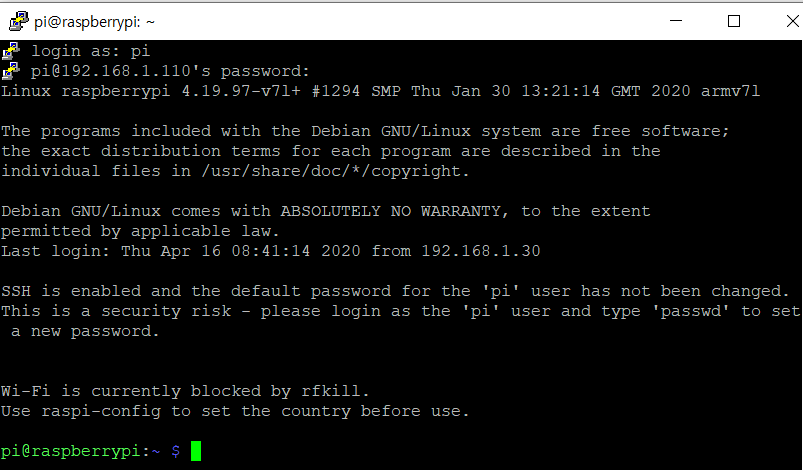
Raspbian Lite 버전 설치완료! 이제 편한방식으로 사용하면 된다.